カテゴリーを削除/無効化する
カテゴリーを削除/無効化する方法や、エラーが発生した場合の対処方法を説明します。
カテゴリーを削除する
カテゴリーの削除は、次の手順で行います。
STEP1:削除したいカテゴリーに分類されたレコードがないことを確認する
STEP2: カテゴリーを削除する
STEP1:削除したいカテゴリーに分類されたレコードがないことを確認する
運用中のアプリ、およびアプリの動作テスト環境の両方を確認してください。
アプリの動作テストをする
-
削除しようとしているカテゴリーにレコードがあるかを確認します。
該当カテゴリーに分類されたレコードを確認するには、レコード一覧画面で、該当カテゴリーをクリックします。 -
表示されたレコードのカテゴリーを変更、またはカテゴリーの選択を解除します。
削除しようとしているカテゴリーに分類されたレコードがなくなるまで、この操作を繰り返します。
STEP2: カテゴリーを削除する
-
レコード一覧画面の右上にある歯車の形をしたアプリ設定アイコンをクリックし、「設定」タブの「その他の設定」にある[カテゴリー]を選択します。
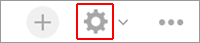
-
削除したいカテゴリーの右側にある「削除する」アイコンをクリックします。
-
画面右下の[保存]をクリックします。
-
画面右上の[アプリを更新]をクリックします。
-
確認ダイアログで[アプリを更新]をクリックします。
カテゴリーを削除しようとしてエラーが表示されたときは
下記のエラーメッセージが表示された場合の対処方法を説明します。
削除しようとしているカテゴリーに分類されているレコードがあるため、カテゴリーを削除できません。
該当のカテゴリーに分類されているレコードがある場合は、そのカテゴリーに分類されているレコードがない状態にしてください。
STEP1:削除したいカテゴリーに分類されたレコードがないことを確認する
なお、2つ以上のカテゴリーが削除できない場合でも、エラーメッセージにカテゴリー名は1つしか表示されません。
また、カテゴリー機能が無効の場合は、一度カテゴリー機能を有効にする必要があります。
カテゴリーを無効化する
-
レコード一覧画面の右上にある歯車の形をしたアプリ設定アイコンをクリックし、「設定」タブの「その他の設定」にある[カテゴリー]を選択します。
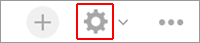
-
「カテゴリーを有効にする」のチェックを外します。
-
画面右下の[保存]をクリックします。
-
画面右上の[アプリを更新]をクリックします。
-
確認ダイアログで[アプリを更新]をクリックします。
カテゴリーを無効化すると、レコードに「カテゴリー」フィールドが非表示になります。また、レコード一覧画面でも、カテゴリー一覧が非表示になります。
なお、カテゴリーを無効化しても、カテゴリーの設定画面で追加した階層や、レコードの「カテゴリー」フィールドのデータは削除されません。
カテゴリーを無効化しようとしてエラーが表示されたときは
カテゴリーを無効化しようとしてエラーメッセージが表示された場合は、以下を参考に対処してください。
| エラーメッセージ | 原因と対処方法 |
|---|---|
| カテゴリーを無効にできません。カテゴリーが、「***」アプリのルックアップフィールド「***」から参照されています。参照元のルックアップフィールドの設定を変更するか、または削除してください。 | ほかのアプリのルックアップフィールドの設定で、このアプリのカテゴリーが指定されています。この場合、カテゴリーは無効にできません。 カテゴリーを無効にするには、エラーメッセージに表示されたアプリの設定画面を開いて、ルックアップフィールドを削除または設定変更してください。 ルックアップを設定する |
| カテゴリーを無効にできません。カテゴリーが、「***」アプリの関連レコード一覧フィールド「***」から参照されています。参照元の関連レコード一覧フィールドの設定を変更するか、または削除してください。 | ほかのアプリの関連レコード一覧フィールドの設定で、このアプリのカテゴリーが指定されています。この場合、カテゴリーは無効にできません。 カテゴリーを無効にするには、エラーメッセージに表示されたアプリの設定画面を開いて、関連レコード一覧フィールドを削除または設定変更してください。 関連レコード一覧を設定する |
| カテゴリーを無効にできません。削除済みかつ復旧可能なアプリ「***」のルックアップフィールド「***」から参照されています。 カテゴリーを無効にするには、アプリ「***(アプリID:***)」を一度復旧し、ルックアップフィールドを削除または設定変更してください。 アプリを復旧できるのは「cybozu.com共通管理者」のみです。詳細はヘルプを参照してください。 |
削除済みアプリのルックアップフィールドの設定で、このアプリのカテゴリーが指定されています。アプリの復旧が必要になった場合にルックアップのデータが失われないよう、このカテゴリーは無効化できません。 カテゴリーを無効にするには、削除済みのアプリを復旧したあとに、ルックアップフィールドを削除または設定変更してください。または、アプリを削除してから14日以上経過すると、アプリを復旧できなくなるためカテゴリーも無効化できるようになります。 アプリを復旧できるのは、「cybozu.com共通管理者」(ユーザー・組織の登録や、セキュリティの設定を行う管理者)のみです。 削除したアプリを復旧する ルックアップを設定する |
| カテゴリーを無効にできません。削除済みかつ復旧可能なアプリ「***」の関連レコード一覧フィールド「***」から参照されています。 カテゴリーを無効にするには、アプリ「***(アプリID:***)」を一度復旧し、関連レコード一覧フィールドを削除または設定変更してください。 アプリを復旧できるのは「cybozu.com共通管理者」のみです。詳細はヘルプを参照してください。 |
削除済みアプリの関連レコード一覧フィールドの設定で、このアプリのカテゴリーが指定されています。アプリの復旧が必要になった場合に関連レコード一覧のデータが失われないよう、このカテゴリーは無効化できません。 カテゴリーを無効にするには、削除済みのアプリを復旧したあとに、関連レコード一覧フィールドを削除または設定変更してください。または、アプリを削除してから14日以上経過すると、アプリを復旧できなくなるためカテゴリーも無効化できるようになります。 アプリを復旧できるのは、「cybozu.com共通管理者」(ユーザー・組織の登録や、セキュリティの設定を行う管理者)のみです。 削除したアプリを復旧する 関連レコード一覧を設定する |
